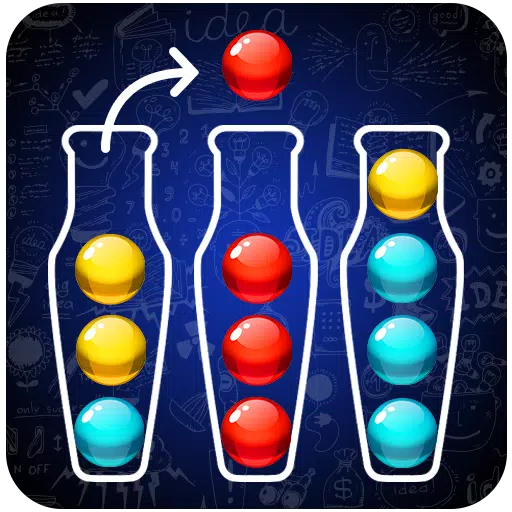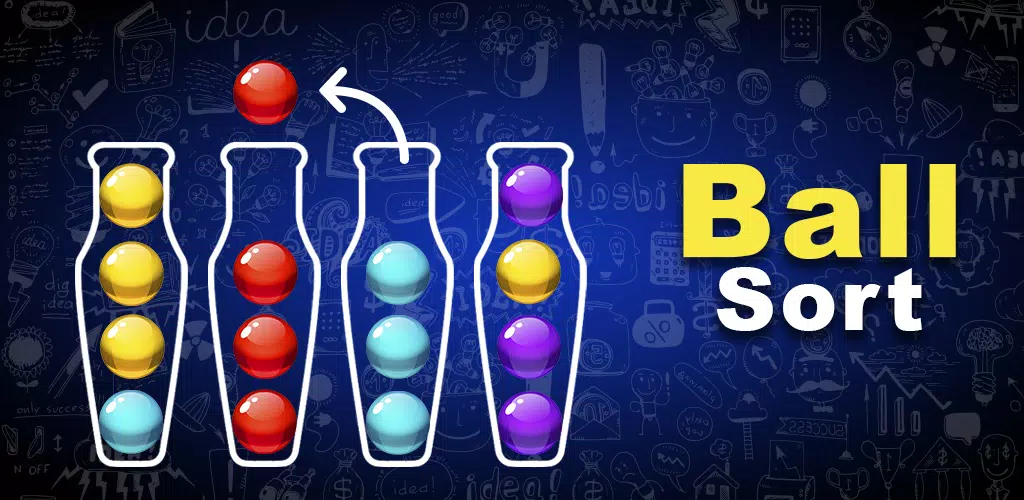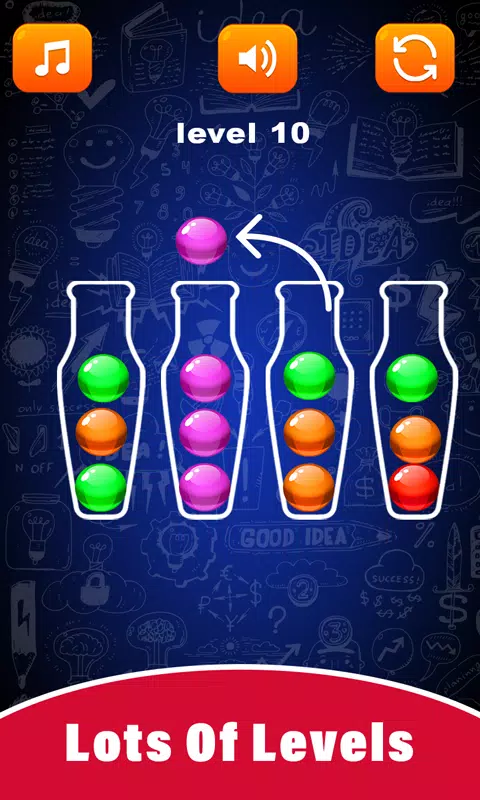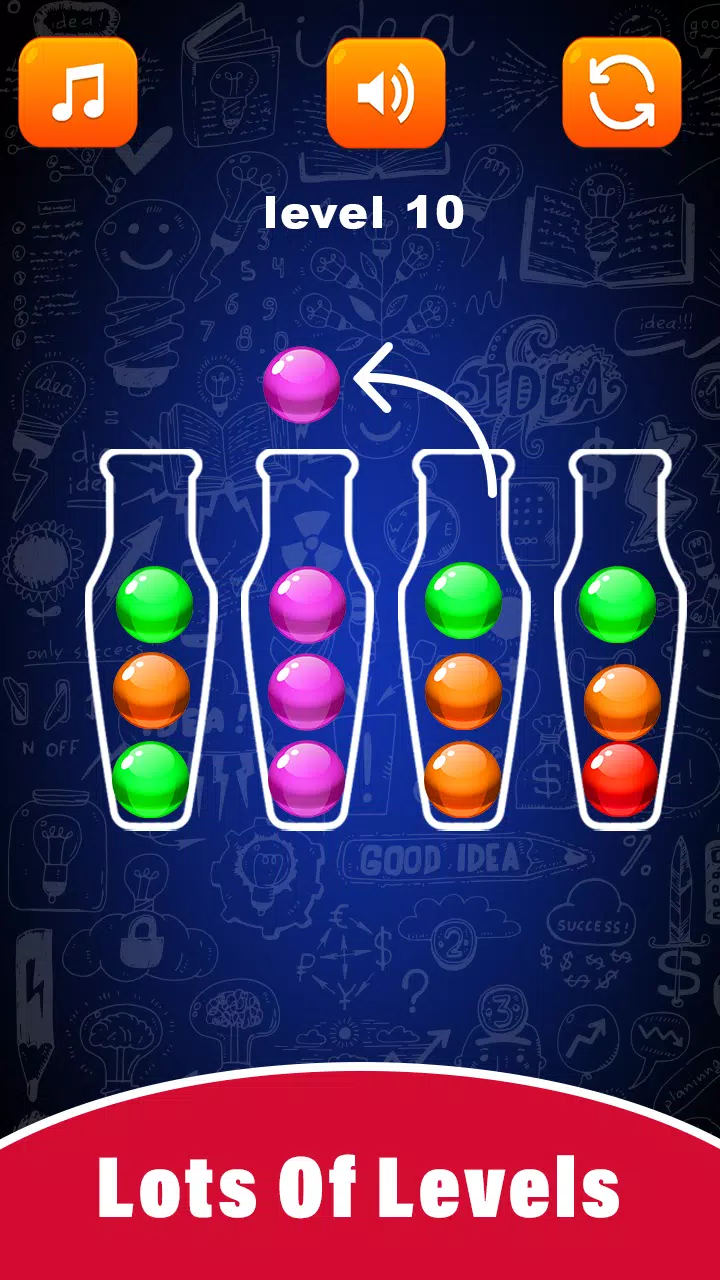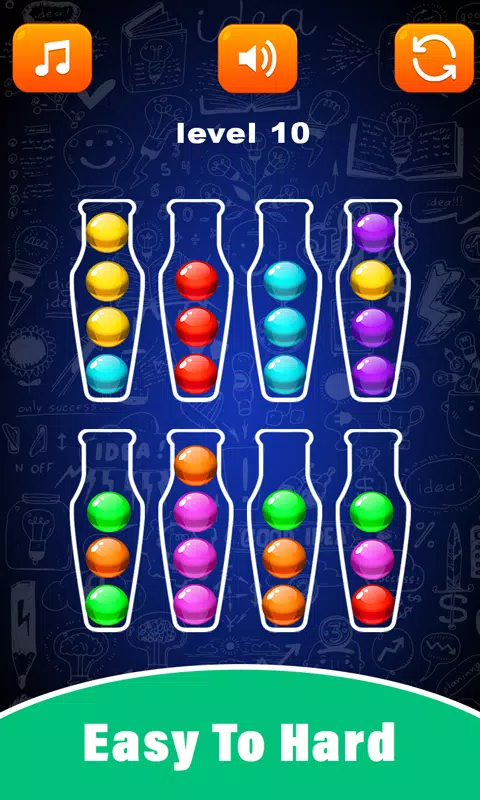Eggs Sort Puzzle
Padroneggiare l'arte della traduzione web con Google Chrome! Questa guida fornisce una procedura dettagliata passo-passo sulla traduzione in modo efficiente delle pagine Web, sul testo selezionato e sulla personalizzazione delle impostazioni di traduzione. Conquistare barriere linguistiche e sfogliare facilmente i siti Web multilingui.
Innanzitutto, individuare e fare clic sul menu più strumenti nell'angolo in alto a destra del browser Google Chrome (di solito rappresentato da tre punti verticali o tre linee orizzontali).

Quindi, selezionare "Impostazioni" per accedere alla pagina Impostazioni del browser.

Utilizzare la barra di ricerca nella parte superiore della pagina Impostazioni. Immettere "Traduci" o "Lingue" per trovare rapidamente le impostazioni pertinenti.

Individua e fai clic sull'opzione "Lingue" o "traduzione".
Ora vedrai un elenco di lingue supportate. Qui, puoi aggiungere, rimuovere o gestire le lingue. Fondamentalmente, assicurarsi che l'opzione "offri di tradurre pagine che non sono nella tua lingua" sia abilitata. Questo ti spingerà a tradurre pagine non nella lingua predefinita del browser.

Con questi passaggi, sfrutterai senza sforzo le potenti funzionalità di traduzione di Google Chrome per un'esperienza di navigazione multilingue senza soluzione di continuità.
Eggs Sort Puzzle
Padroneggiare l'arte della traduzione web con Google Chrome! Questa guida fornisce una procedura dettagliata passo-passo sulla traduzione in modo efficiente delle pagine Web, sul testo selezionato e sulla personalizzazione delle impostazioni di traduzione. Conquistare barriere linguistiche e sfogliare facilmente i siti Web multilingui.
Innanzitutto, individuare e fare clic sul menu più strumenti nell'angolo in alto a destra del browser Google Chrome (di solito rappresentato da tre punti verticali o tre linee orizzontali).

Quindi, selezionare "Impostazioni" per accedere alla pagina Impostazioni del browser.

Utilizzare la barra di ricerca nella parte superiore della pagina Impostazioni. Immettere "Traduci" o "Lingue" per trovare rapidamente le impostazioni pertinenti.

Individua e fai clic sull'opzione "Lingue" o "traduzione".
Ora vedrai un elenco di lingue supportate. Qui, puoi aggiungere, rimuovere o gestire le lingue. Fondamentalmente, assicurarsi che l'opzione "offri di tradurre pagine che non sono nella tua lingua" sia abilitata. Questo ti spingerà a tradurre pagine non nella lingua predefinita del browser.

Con questi passaggi, sfrutterai senza sforzo le potenti funzionalità di traduzione di Google Chrome per un'esperienza di navigazione multilingue senza soluzione di continuità.